確定申告2017 Macでe-taxを利用する方法
今年はe-taxで初めてマイナンバーカード(個人番号カード)が利用される。どんな不具合が起きるかオラわくわくするぞ!
推奨環境にMacが入っているが、Macで簡単に確定申告ができると思ってはいけない。今年は過去最高に困難なMacでe-taxであった。(2018年版はこちら)
必要な物
- マイナンバーカード
- ICカードリーダー
マイナンバーカードは市役所で申請してから作成まで1ヶ月以上かかります。
接触型、非接触型どちらにもマイナンバーカードは対応していますので、Mac対応のICカードリーダーを選びましょう。
 ←amazonで購入(この型番はmacOS10.10以上では使えません)
←amazonで購入(この型番はmacOS10.10以上では使えません)
ICカード機能を有効にする
ここからSmart Card Servicesを各OSに合わせてダウンロードして下さい。zipファイルを解凍し、pkgファイルを開いてインストールを完了させて下さい。この操作でMacOSが打ち切ったICカードの機能が有効になります。Smart Card Servicesを入れないとICカードの情報を読み込めないので初めてICカードリーダーを使用する方は絶対にインストールして下さい。e-taxサイトに「マイナンバーカードをご利用の場合、Smart Card Servicesは不要です。」と記載されていますが、念のため入れておく事を勧めます。
必要ソフトのインストール
去年e-taxをした人もソフト及び関連ファイルすべてを再インストールするようにして下さい。
何が原因で不具合が起こるかわからないのがe-taxです。油断してはいけません。
Javaを最新にする
ここでJavaの最新版をダウンロードします。JRE 8.0 Update111(推奨)と書かれていますが、Update121しかないので最新版で行きます。
公的個人認証クライアントソフト
Ver3.0にする必要があります。去年もVer3.0でしたが念のため再インストールしましょう。
ここからJPKI03-00.dmgをダウンロードします。dmgファイルを開いて、JPKIInstall.pkgを実行してインストールします。カードリーダーによってはVer2.6が必要とか書いてあってもうわからん。
追加モジュールとルート証明書
ここから事前準備セットアップ(Macintosh / Safari用)をダウンロードします。
eTaxMac.dmgをダウンロードしたら中のeTaxInstallUser.pkgをインストール。
次にeTaxInstall.pkgをインストール。
[Application/eTax]内のファイルが表示されるので、ルート証明書(.der)の4つをインストールをします。
手順はキーチェーンアクセス([Application/ユーティリティ]にある)を起動して、「システム」を選択してからツールバーからファイル→読み込む→ [Application/eTax]内の「APCA2root.der」を選択→「常に信頼」を押す。上書きになる場合は「常に信頼」が出ない時があります。
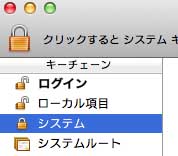

同様の手順で「APCA2sub_ocsp.der」「OSCAroot.der」「OSCA2root.der」を登録します。
この4つの証明書も去年と一部変わっているので再インストールをしっかりしましょう。
次にキーチェーンアクセスのキーチェーンからシステムを選び、
「OfficialStatusCA」
「OfficialStatusCA」(同じ名前が2つある)
「ApplicationCA2 Root 」
「ApplicationCA2 Sub」
以上4つのアイコンにバツが付いていないか確認する。
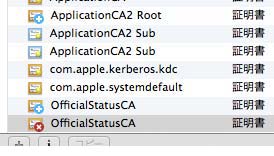
バツが付いている場合は右クリックの情報を見るから、信頼の►を押して「常に信頼」を選ぶ。
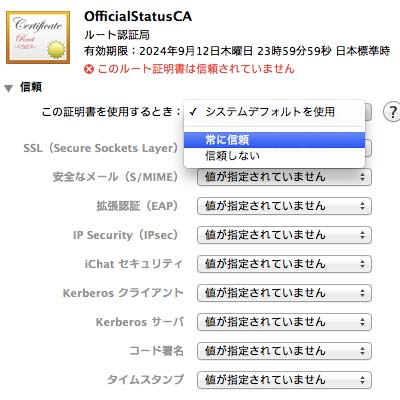
ICカードリーダーの接続確認
マイナンバーカードがちゃんと読み取れるか確認します。
「公的個人認証サービス」フォルダ([Application/ユーティリティ]にある)のJPKI利用者ソフトを起動して「自分の証明書」ボタンを押すとICカードの中身が確認できます。ここで入力するのは署名用電子証明書暗証番号(6文字以上のやつ)で5回連続間違えるとアウトです。

カードリーダーとICカードは接続すると関係ない所でも「JPKI-card#3」を使おうとしていますとパスワードを聞かれますが署名用電子証明書暗証番号(6文字以上のやつ)を入力しましょう。パソコンのパスワードでは無いです。暗証番号を正しく入力しても繰り返し聞かれる場合がありますがくじけずに、署名用電子証明書暗証番号を入れましょう。
カードリーダーを接続していない時でも「JPKI-card#3」を使おうとしていますとパスワードを聞かれた場合はカードリーダーとICカードを接続して署名用電子証明書暗証番号を入れましょう。暗証番号を入れない限りパソコンが動かなくなる可能性があります。
Safariの設定確認(追加)
Safariの環境設定を確認しましょう。→確認する
e-taxサイトで申請
e-taxサイトにログインして、マイナンバーカードは初めてなので電子証明書の登録・再登録にチェックを付けて進む。
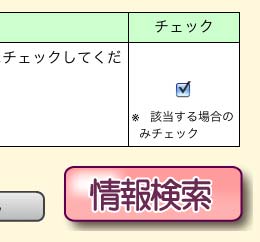
途中でJavaの読み込み時に「アプリを実行しますか」と警告されるので「リスクを受け入れ」にチェックし実行をクリックする。
そのあと、電子証明書の登録でマイナンバーカードを読み込ませますが、どうしてもうまく行かない。
エラーHJS0407Eで認識出来ない。詰んだ。(Safariの設定でインターネットプラグイン電力を節約するためにプラグインを停止のチェックをOFFにしておけば問題なく進めるのを後日知りました。)
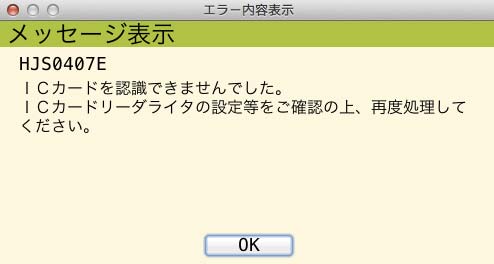
HJS0407Eの回避
推奨ブラウザはSafariだったが、ブラウザをFireFoxに変えた。すると何の問題も無くマイナンバーカードを登録できた。ただし、最初の1回目はカード認識が必ず失敗する模様。
また、サイトの証明書が信用出来ませんと出るのでFireFoxの設定で例外サイトに指定しないと表示出来なかった。
Safariで問題なく進めた人はFireFoxにする必要はないだろうが、どうしてもマイナンバーカードが読み込めない人はFireFoxを試してみよう。なお、ChromeはJavaが使えないので無理である。
あとは指示通りにやっていけば申請完了です。今年も一応Macでe-taxは可能でした。
テスト環境はOS10.9.5、FireFox44.0.2、Safari9.1.3を使用。
まとめ
- ソフト及び関連ファイルすべてを再インストール
- 進めないときはブラウザをFireFoxに変える
- どうしても駄目ならWindowsを使う
最後に、確定申告が終了してカードリーダーを取り外した後、10分程度はそのブラウザを使っていましょう。「JPKI-card#3」を使おうとしていますとパスワードを聞かれる状態になった場合、カードリーダーとICカードが無い状態だとどうしようもなくなりますので、念のため10分程度はそのブラウザを使ってパスワード入力が出ない事を確認しておきましょう。
